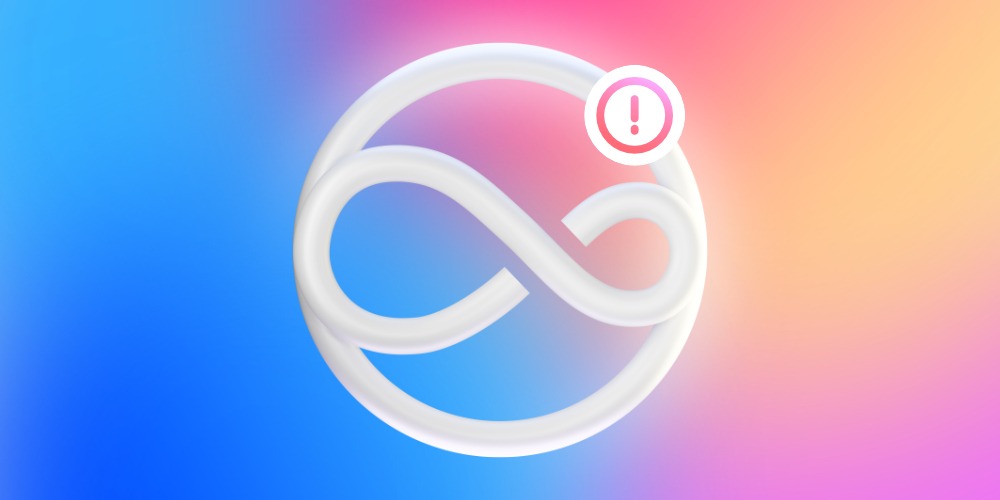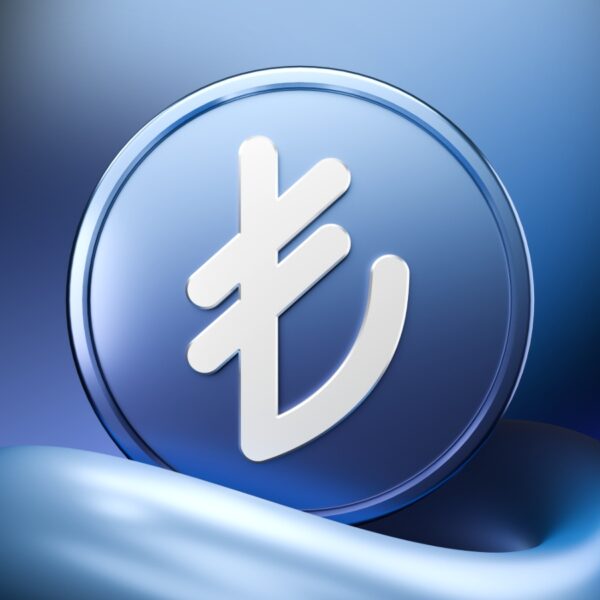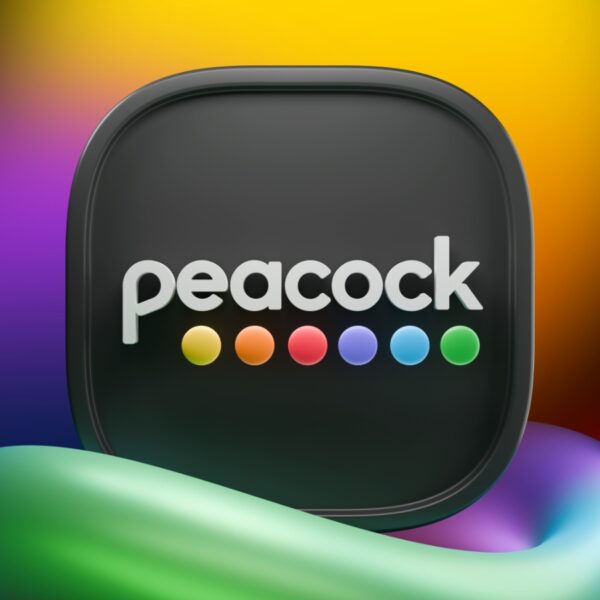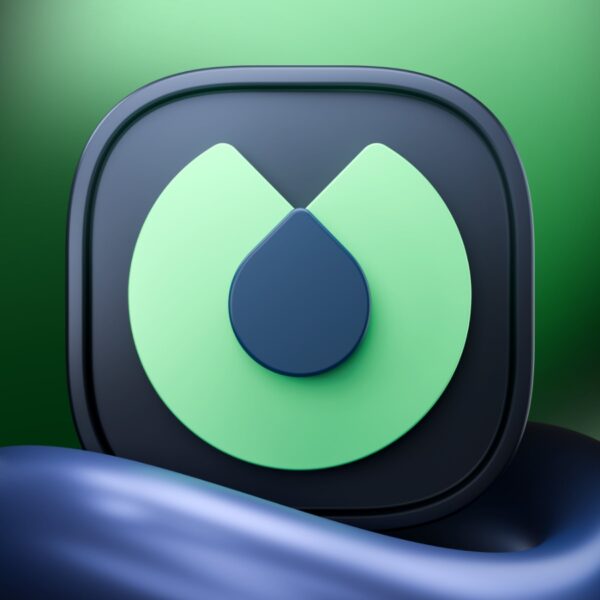با عرضه iOS 18، اپل تغییرات هیجانانگیزی را برای سیری به همراه قابلیتهای پیشرفته هوش مصنوعی معرفی کرده است. اما برخی کاربران متوجه شدهاند که پس از این بهروزرسانی، دستیار صوتی “Hey Siri” دیگر مانند قبل عمل نمیکند. این مشکل دلایل مختلفی دارد، از تنظیمات نادرست گرفته تا باگهای نرمافزاری. اگر شما هم با این چالش روبهرو شدهاید، در این مقاله از فراسیب همراه ما باشید تا دلایل احتمالی و روشهای رفع مشکل را بررسی کنیم.
چرا “Hey Siri” در آیفون شما غیرفعال شده است؟ راهکارهای حل مشکل!
قبل از اینکه به دنبال راهحل باشیم، بهتر است دلیل کار نکردن “Hey Siri” را بررسی کنیم؛ در ادامه، مهمترین عواملی که میتوانند باعث این مشکل شوند را مرور میکنیم:
- باگهای نرمافزاری: هر آپدیت جدید iOS قابلیتهای جذابی را به همراه دارد، اما گاهی اوقات مشکلات نرمافزاری نیز ایجاد میکند. در ای او اس 18، ادغام سیری با هوش مصنوعی ممکن است همراه با برخی ایرادات باشد که عملکرد آن را مختل میکند. اپل معمولا این مشکلات را در آپدیتهای بعدی برطرف میکند؛ بنابراین همیشه بهروزرسانیهای جدید را بررسی کنید.
- تنظیمات نادرست یا غیرفعال شدن سیری: در برخی موارد، پس از آپدیت، تنظیمات Siri بهطور خودکار تغییر میکند. اگر “Hey Siri” یا سایر گزینههای مرتبط غیرفعال باشند، دستیار صوتی قادر به پاسخگویی نخواهد بود؛ بنابراین تنظیمات سیری را بررسی کرده و در صورت نیاز آن را دوباره فعال کنید.
- ضعف در اتصال اینترنت: Siri برای انجام بیشتر دستورات به اینترنت نیاز دارد، اگر اتصال وایفای یا داده موبایل شما ضعیف باشد، سیری ممکن است کند پاسخ دهد یا اصلا کار نکند.
- مشکلات میکروفون: اگر Siri نمیتواند صدای شما را بشنود، طبیعتا پاسخی هم نخواهد داد. وجود گرد و غبار در میکروفون، مشکلات سختافزاری یا تغییرات ناخواسته در تنظیمات میکروفون میتوانند علت این موضوع باشند؛ با ضبط صدا یا تماس تلفنی، عملکرد میکروفون را بررسی کنید.
راهنمای حل مشکل کار نکردن سیری در iOS 18
اگر سیری در آیفون شما به درستی کار نمیکند، نگران نباشید! در ادامه راهکارهای عملی برای حل این مشکل را بررسی خواهیم کرد.
۱. بررسی و فعالسازی “Hey Siri”
اولین گام برای رفع مشکل، اطمینان از فعال بودن Siri در تنظیمات آیفون است؛ برای انجام این کار مراحل زیر را دنبال کنید:
- وارد تنظیمات شوید: مسیر Settings → Siri در آیفونهایی که از Apple Intelligence پشتیبانی میکنند، روی Apple Intelligence & Siri ضربه بزنید.
- بررسی گزینههای فعالسازی سیری: در قسمت “Talk to Siri” مطمئن شوید که حداقل یکی از گزینههای “Hey Siri” یا “Siri” یا “Hey Siri” فعال باشد.
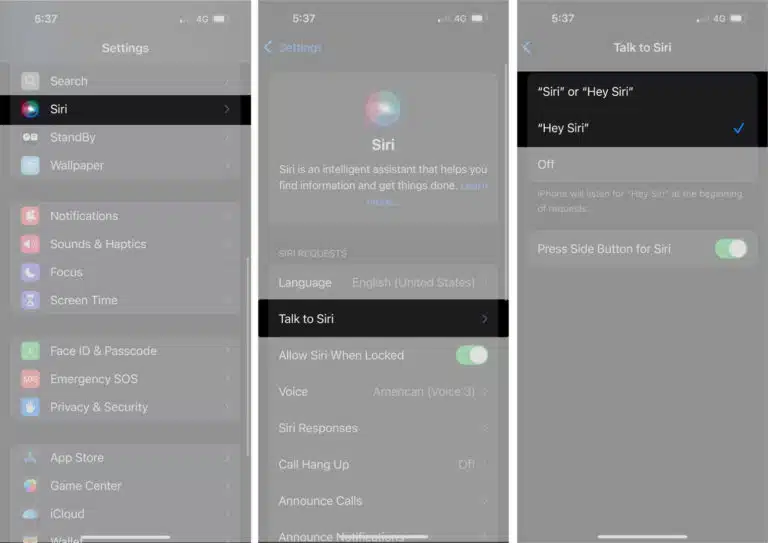
بررسی گزینههای فعالسازی سیری
- فعالسازی سیری در حالت قفل: گزینه “Allow Siri When Locked” را فعال کنید و در صورت نیاز، رمز عبور دستگاه را وارد کنید تا سیری حتی در حالت قفل گوشی نیز به فرمانهای صوتی شما پاسخ دهد.
- تنظیم نحوه پاسخگویی سیری: به مسیر Siri Responses → Prefer Spoken Responses بروید؛ این گزینه باعث میشود Siri حتی در حالت قفل آیفون، صدای شما را تشخیص داده و پاسخهای خود را با صدای بلند اعلام کند.
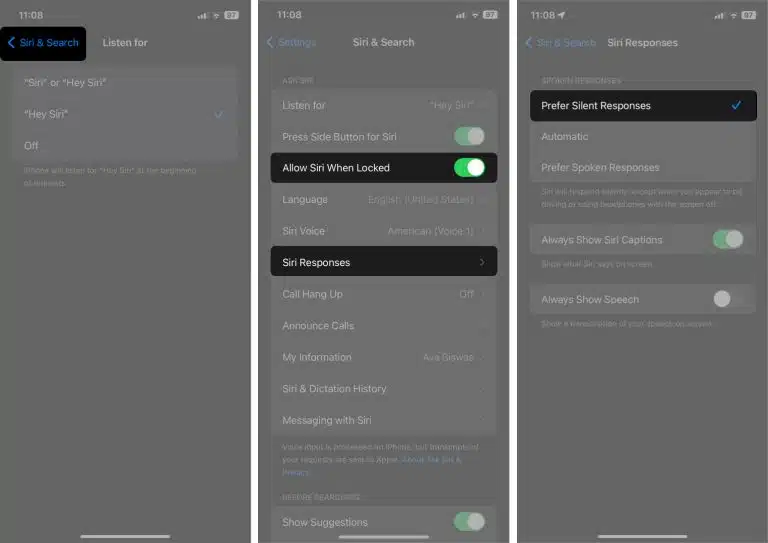
تنظیم نحوه پاسخگویی سیری
- بررسی و تنظیم شخصیسازی سیری: مجددا به تنظیمات Siri برگردید و گزینههای شخصیسازی را بررسی و در صورت نیاز، تغییر دهید.
- انتخاب صدای جدید برای سیری: شما میتوانید یک صدای جدید برای سیری انتخاب کنید؛ این کار دادههای سیری را مجددا دانلود کرده و ممکن است مشکل عدم پاسخگویی آن را برطرف کند.
اگر همچنان مشکل پابرجا بود، “Hey Siri” را غیرفعال کنید، حدود ۱۵ ثانیه صبر کنید و سپس دوباره آن را فعال کنید. این کار مانند یک ریست برای سیری عمل میکند. حتما تنظیمات اولیه را در یک محیط ساکت انجام دهید تا سیری بهترین عملکرد را داشته باشد.
۲. بررسی اتصال اینترنت
سیری برای پردازش دستورات و ارائه پاسخهای دقیق، به یک اتصال اینترنت پایدار نیاز دارد؛ اگر اتصال شما کند یا ناپایدار باشد، ممکن است Siri پاسخ ندهد یا دستورات را بهدرستی اجرا نکند. برای بررسی و تازهسازی اتصال اینترنت، مراحل زیر را دنبال کنید:
- فعال و غیرفعال کردن حالت هواپیما: وارد کنترل سنتر شوید، حالت هواپیما را فعال کنید، حدود ۳۰ ثانیه صبر کنید و سپس آن را غیرفعال کنید.
- بررسی عملکرد اینترنت: با استفاده از مرورگر گوشی، یک وبسایت را باز کنید تا مطمئن شوید که اتصال اینترنتتان فعال است.
- تغییر نوع اتصال: اگر از وایفای استفاده میکنید، به داده همراه (Cellular Data) تغییر دهید و بالعکس.
- ریستارت کردن مودم یا روتر: در صورتی که مشکل اتصال به وایفای دارید، مودم یا روتر خود را خاموش کرده، چند دقیقه صبر کنید و سپس دوباره روشن کنید.
اگر بعد از انجام این مراحل سیری همچنان پاسخ نمیدهد، به سراغ روشهای دیگر برای رفع این مشکل بروید؛ ممکن است مشکل از تنظیمات دیگر آیفون یا نیاز به بهروزرسانی سیستمعامل باشد که در مراحل بعدی به آنها خواهیم پرداخت. Siri بهصورت آفلاین نیز میتواند برخی از وظایف را انجام دهد. حتی در صورت عدم اتصال به اینترنت، میتوانید از سیری برای انجام کارهایی مانند باز کردن برنامهها، کنترل موسیقی، برقراری تماس، تنظیم زنگ هشدار و کنترل برخی تنظیمات دستگاه استفاده کنید. اما برای دسترسی به اطلاعات آنلاین و پاسخهای دقیق، اتصال به اینترنت همچنان ضروری است.
۳. آیفون خود را مجددا راهاندازی کنید
گاهی اوقات، مشکلات موقتی در سیستم میتوانند باعث اختلال در عملکرد سیری شوند؛ یکی از سادهترین روشها برای رفع این مشکل، ریاستارت کردن آیفون است. با انجام این کار، حافظه موقت دستگاه پاک شده و سیری ممکن است دوباره بدون مشکل کار کند؛ برای ریاستارت آیفون، مراحل زیر را دنبال کنید:
- خاموش کردن دستگاه: دکمه کناری (Side Button) و دکمه کاهش صدا (Volume Down) را بهصورت همزمان فشار داده و نگه دارید تا اسلایدر خاموش شدن دستگاه روی صفحه نمایش داده شود.
- خاموش کردن آیفون: اسلایدر را به سمت راست بکشید تا دستگاه کاملا خاموش شود.
- انتظار برای راهاندازی مجدد: حدود ۲۰ ثانیه صبر کنید تا آیفون بهطور کامل خاموش شود.
- روشن کردن دوباره آیفون: دکمه کناری (Power Button) را نگه دارید تا لوگوی اپل ظاهر شود و دستگاه مجددا راهاندازی شود.
پس از روشن شدن آیفون، سیری را دوباره امتحان کنید و بررسی کنید که آیا مشکل برطرف شده است یا خیر؛ اگر مشکل همچنان ادامه دارد، به سراغ روشهای بعدی بروید.
4. فعالسازی سیری حتی در صورت قرار گرفتن آیفون به پشت
اگر آیفون شما هنگام قرار گرفتن رو به پایین روی میز یا درون کیف به فرمانهای سیری پاسخ نمیدهد، احتمالا این ویژگی غیرفعال است. آیفون بهصورت پیشفرض در این حالتها برای جلوگیری از پاسخهای ناخواسته، سیری را غیرفعال میکند؛ با تغییر یک تنظیم ساده، میتوانید این مشکل را برطرف کنید. برای فعالسازی سیری در هر شرایطی: مراحل زیر را دنبال کنید:
- وارد تنظیمات (Settings) شوید.
- گزینه دسترسیپذیری (Accessibility) را انتخاب کنید.
- روی Siri ضربه بزنید.
- گزینه “Always Listen for Hey Siri” (همیشه به Hey Siri گوش دهد) را فعال کنید.
مسیر: Settings → Accessibility → Siri → Toggle on “Always Listen for Hey Siri”
با فعال کردن این گزینه، سیری حتی زمانی که آیفون شما رو به پایین روی میز قرار دارد یا صفحه آن پوشیده شده است، همچنان به فرمانهای صوتی شما گوش داده و پاسخ خواهد داد. پس از اعمال این تغییرات، Siri را امتحان کنید و بررسی کنید که آیا مشکل برطرف شده است یا خیر؛ اگر همچنان مشکل ادامه دارد، به سراغ روشهای بعدی بروید.
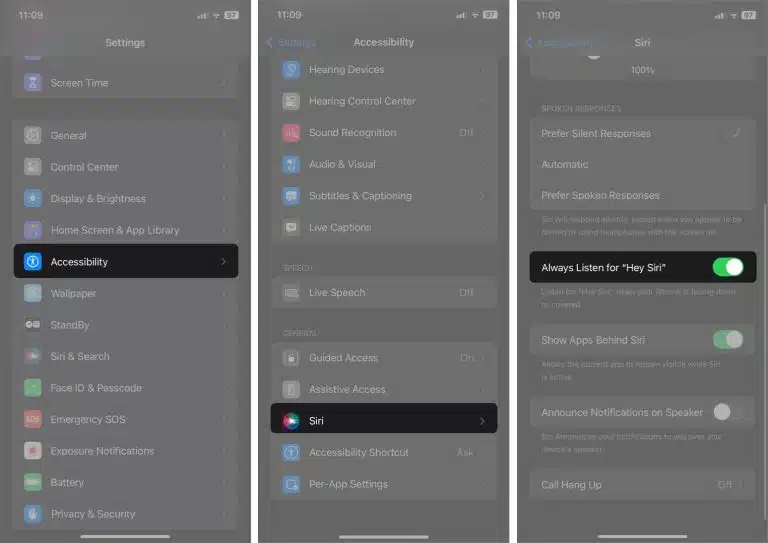
فعالسازی سیری حتی در صورت قرار گرفتن آیفون به پشت
۵. تمیز کردن میکروفون برای بهبود عملکرد سیری
با گذشت زمان، گرد و غبار، آلودگی و ذرات ریز ممکن است در اطراف میکروفون آیفون جمع شوند و باعث کاهش کیفیت دریافت صدا توسط سیری شوند. این مشکل باعث میشود سیری صدای شما را ضعیف بشنود یا اصلا پاسخ ندهد؛ برای تمیز کردن میکروفون و بهبود عملکرد سیری، مراحل زیر را دنبال کنید:
- استفاده از برس نرم و خشک: با یک برس نرم و خشک (مانند مسواک تمیز و خشک) بهآرامی اطراف میکروفون را تمیز کنید تا گرد و غبار و آلودگیهای سطحی از بین بروند.
- تمیزکاری با الکل ایزوپروپیل: اگر گرد و غبار چسبیده است، میتوانید مقدار کمی ایزوپروپیل الکل (الکل مخصوص تمیزکاری) را روی گوشپاککن بزنید و بهآرامی روی میکروفون بکشید تا ذرات باقیمانده از بین بروند.
- بررسی لوازم جانبی آیفون: برخی از قابهای ضخیم یا محافظهای صفحه ممکن است ورودی میکروفون را مسدود کنند. برای اطمینان، قاب گوشی را بردارید و Siri را مجدداً امتحان کنید.
پس از انجام این مراحل، سیری را دوباره تست کنید تا ببینید که آیا مشکل حل شده است یا خیر. اگر همچنان مشکل پابرجا بود، به سراغ روشهای بعدی بروید.
6. بهروزرسانی iOS برای رفع مشکل سیری
اگر هیچکدام از راهحلهای قبلی مؤثر نبود، ممکن است یک باگ نرمافزاری در iOS باعث اختلال در عملکرد سیری شده باشد. اپل بهطور منظم بهروزرسانیهایی منتشر میکند که شامل اصلاح باگها و بهبود عملکرد سیستم هستند. بنابراین، بهروزرسانی آیفون میتواند مشکلات مربوط به Siri را برطرف کند؛ برای بهروزرسانی آیفون مراحل زیر را طی کنید:
- به تنظیمات (Settings) بروید.
- گزینه عمومی (General) را انتخاب کنید.
- روی بهروزرسانی نرمافزار (Software Update) ضربه بزنید.
- اگر نسخه جدیدی در دسترس است، آن را دانلود و نصب کنید.
- پس از اتمام بهروزرسانی و راهاندازی مجدد آیفون، Siri را امتحان کنید و بررسی کنید که آیا مشکل برطرف شده است.
جمعبندی: چگونه مشکل سیری را در iOS 18 برطرف کنیم؟
سیری یکی از کاربردیترین قابلیتهای آیفون است که بسیاری از کارهای روزمره را برای کاربران آسانتر میکند؛ اما گاهی اوقات، مشکلات نرمافزاری یا سختافزاری باعث میشوند که این دستیار صوتی بهدرستی کار نکند. در این راهنما، روشهای مختلفی برای رفع مشکل کار نکردن سیری در iOS 18 بررسی شد، از جمله بررسی تنظیمات، ریاستارت دستگاه، بهروزرسانی iOS، تمیز کردن میکروفون و تنظیمات دسترسیپذیری.
اگر پس از انجام این مراحل، سیری همچنان پاسخ نمیدهد، ممکن است مشکل پیچیدهتر باشد و نیاز به بررسیهای بیشتری داشته باشد. در این صورت، پیشنهاد میشود با پشتیبانی اپل تماس بگیرید تا راهنمایی تخصصی دریافت کنید. همچنین بهروز نگه داشتن آیفون همیشه میتواند به بهبود عملکرد سیری و جلوگیری از مشکلات احتمالی کمک کند. با اجرای این راهکارها، میتوانید سیری را دوباره فعال کنید و از قابلیتهای قدرتمند آن در iOS 18 بهره ببرید. در پایان، توصیه میکنیم با بررسی مقاله ترفندهای جالب و کاربردی Siri، با قابلیتهای بیشتر این دستیار هوشمند آشنا شوید و از امکانات آن به بهترین شکل استفاده کنید.
سوالات متداول
چرا سیری را در تنظیمات آیفون پیدا نمیکنم؟
این مشکل ممکن است به دلیل محدودیتهای منطقهای باشد. همچنین، استفاده از VPN میتواند باعث اختلال در عملکرد سیری شود؛ پیشنهاد میشود VPN را غیرفعال کنید و دوباره تنظیمات سیری را بررسی کنید.
چرا سیری به فرمانهای صوتی من پاسخ نمیدهد؟
ممکن است مشکل نرمافزاری یا سختافزاری باشد. ابتدا آیفون خود را ریاستارت کنید و تنظیمات سیری را بررسی کنید؛ اگر مشکل حل نشد، سیری را ریست کرده و مجددا تنظیم کنید.
چرا سیری در iOS 18 وضعیت آبوهوا را اعلام نمیکند؟
سیری در iOS 18 ممکن است بهجای پاسخ صوتی، گزارش آبوهوا را بهصورت تصویری نمایش دهد. برای حل این مشکل، تنظیمات Siri را بررسی کرده و آیفون را راهاندازی مجدد کنید. اگر مشکل باقی ماند، احتمالا یک باگ نرمافزاری است که در بهروزرسانیهای آینده iOS برطرف خواهد شد.